Jak změnit výchozí složku Průzkumníka Windows 7

Pokud nejste fanouškem výchozího zobrazení Průzkumníka souborů v systému Windows 7, můžete jej změnit. Zde je návod.
Ve Windows 7 přeskočte uživatelské rozhraní včetně hlavního paneluseznamy atd. byla obrovská aktualizace. Ale co zástupce složky na hlavním panelu? Považuji za užitečné, že na něj mohu jednoduše kliknout a okamžitě jsem v Průzkumníkovi Windows, který sedí ve složkách knihoven. Ale jako každý groovy geek si ráda vybírám svůj vlastní osud, takže se změníme tam, kam mě směřuje!
Jak změnit výchozí složku prohlížeče v systému Windows 7
Krok 1
Klepněte pravým tlačítkem myši na Ikona hlavního panelu Průzkumníka a vybrat Vlastnosti.
Pravděpodobně budete muset kliknout pravým tlačítkem to a pak rklikněte pravým tlačítkem to znovu v rozevíracím seznamu, který se objeví, se dostanete do místní nabídky, kde můžete vybrat Vlastnosti.
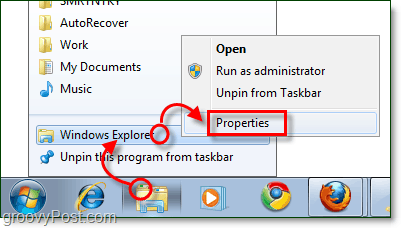
Krok 2
Karta zástupce by se měla ve výchozím nastavení otevírat, ale pokud to tak není klikněte the Zkratka tab.
Jedinou oblastí zájmu na této kartě je cílová box. Podle výchozí cíl bude ukazovat:
%windir%explorer.exe
Toto místo je přesně tam, kde chceme, aby to ukazovalo, aby to vůbec neupravovalo. Co uděláme, je přidat nějaký text po to.
Typ jediný prostor po části% windir% explorer.exe a poté Typ cestu ke složce hned za ní. Například chci, aby odkazoval na moji složku Stahování, takže moje se stane:
%windir%explorer.exe C:UsersgrooveDexterdownloads
Nebo jsem to mohl prostě dát % userprofile% stažení protože to bude automaticky ukazovat na C:UsersgrooveDexter složka pro mě. Všimněte si, že jsem nezměnil první část, právě jsem přidal umístění složky hned po explorer.exe. Tento postup by mohl znít trochu matoucí, takže se podívejte na níže uvedený snímek obrazovky, který to vysvětluje trochu jasněji. Nezapomeňte Klikněte na OK uložit změny!
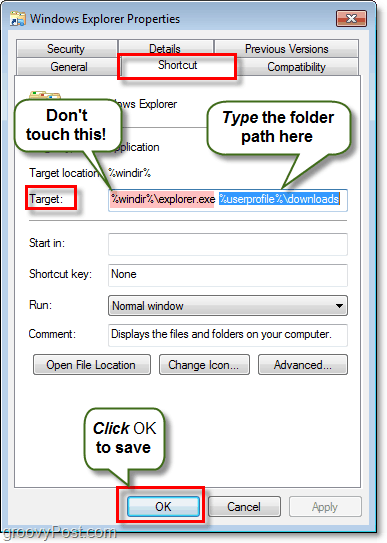
Hotovo!
Od této chvíle, kdy vy klikněte zástupce Windows Explorer na hlavním panelu a poté se otevře do složky, kterou jste určili v kroku 2! Groovy co?
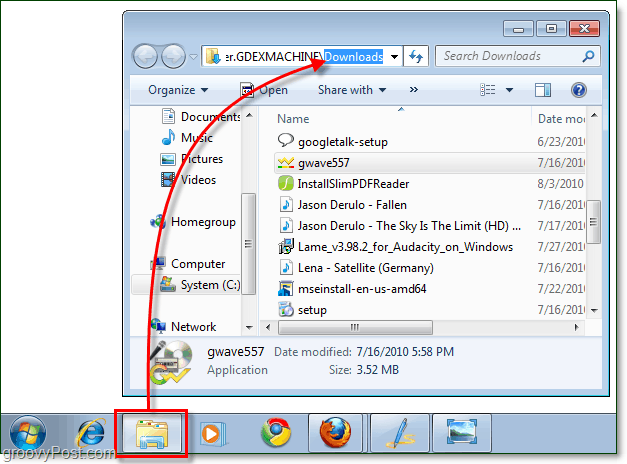
Pokud se někdy chcete vrátit k původnímu nastavení, vraťte se zpět a upravte cílová, nastavení zpět na výchozí cestu jen % windir% explorer.exe.










Zanechat komentář